 |
Kopiowanie oprogramowania firmware na kartę pamięci |
| |
Oprogramowanie firmware można skopiować na kartę pamięci przez bezpośrednie połączenie komputera z aparatem kablem USB lub wyjmując kartę pamięci z aparatu i włożenie jej do czytnika kart pamięci. |
| |
Ważne
Jednocześnie można aktualizować tylko jeden zestaw oprogramowania firmware (A lub B). Należy używać oddzielnych kart pamięci dla każdego zestawu firmware lub aktualizować tylko jeden zestaw, jak to opisano poniżej i powtórzyć procedurę dla drugiego zestawu. |
| |
| Bezpośrednie połączenie USB |
| |
| Uwaga: Należy użyć zasilacza EH-5/EH-5a i łącznika EP-5 lub w pełni naładowanej baterii Li-ion EN-EL9 wielokrotnego ładowania. |
| |
| 1 |
Wyłącz aparat i włóż sformatowaną kartę pamięci.
Informacje o formatowaniu kart pamięci znajdują się w Przewodniku po fotografii cyfrowej. |
| |
| 2 |
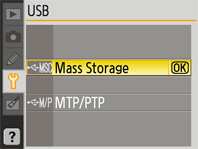 Po włączeniu aparatu naciśnij przycisk MENU, wybierz menu ustawień i przełącz opcję USB na wartość Mass Storage. Po włączeniu aparatu naciśnij przycisk MENU, wybierz menu ustawień i przełącz opcję USB na wartość Mass Storage. |
| |
| 3 |
Wyłącz aparat i podłącz kabel USB w poniższy sposób. |
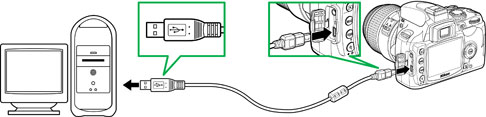 |
| Kabel USB UC-E4 |
|
| |
| 4 |
Włącz aparat. |
| • |
IJeśli jest zainstalowany program Nikon Transfer, ulegnie on automatycznemu uruchomieniu; aby go zakończyć, naciśnij Quit Nikon Transfer z menu Nikon Transfer. |
| • |
Jeśli jest zainstalowany program PictureProject, uruchomi się on automatycznie - aby go zakończyć, naciśnij Cancel (Anuluj). |
| |
| 5 |
Skopiuj oprogramowanie firmware na kartę pamięci. |
| 5-1. |
Skopiuj oprogramowanie firmware na dysk “NIKON D40” oznaczający aparat.
Gdy aparat jest podłączony i włączony, dysk “NIKON D40” pojawi się na pulpicie. Skopiuj plik “AD400111.bin” (firmware A) lub “BD400111.bin” (firmware B) z folderu “D40Update” na ten dysk. |
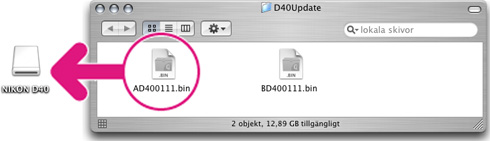 |
| Na ilustracji przedstawiono firmware A |
|
| |
| 5-2. |
Po skopiowaniu plików należy sprawdzić, czy na dysku “NIKON D40” znajdują się pliki “AD400111.bin” (firmware A) lub “BD400111.bin” (firmware B). |
| |
| 6 |
Odłącz aparat od komputera. Więcej informacji można znaleźć w Przewodniku po fotografii cyfrowej. |
| |
Ważne
Należy skopiować firmware do głównego katalogu karty pamięci. Nowe oprogramowanie firmware nie zostanie rozpoznane przez aparat, jeżeli zostanie umieszczone poza katalogiem głównym. |
| |
| Czytnik kart pamięci |
| |
| 1 |
Podłącz czytnik kart pamięci do komputera i włóż sformatowaną kartę pamięci. |
| • |
IJeśli jest zainstalowany program Nikon Transfer, ulegnie on automatycznemu uruchomieniu; aby go zakończyć, naciśnij Quit Nikon Transfer z menu Nikon Transfer. |
| • |
Jeśli jest zainstalowany program PictureProject, uruchomi się on automatycznie - aby go zakończyć, naciśnij Cancel (Anuluj). |
| |
| 2 |
Na pulpicie pojawi się dysk przedstawiający aparat. Skopiuj folder “firmware” z folderu “Update” do tego dysku bez nazwy, jak to opisano w punkcie 5 rozdziału “Bezpośrednie połączenie USB”. |
| |
| 3 |
Przeciągnij dysk aparatu do kosza i wyjmij kartę pamięci z czytnika kart. |
| |
Ważne
Należy skopiować firmware do głównego katalogu karty pamięci. Nowe oprogramowanie firmware nie zostanie rozpoznane przez aparat, jeżeli zostanie umieszczone poza katalogiem głównym. |
 |
Aktualizacja oprogramowania firmware
|
| |
Podczas aktualizacji zabronione jest wykonywanie następujących czynności: |
| • |
Wyjmowanie karty pamięci |
| • |
Wyłączanie aparatu |
| • |
Używanie elementów sterowania aparatu |
| • |
Zakładanie lub zdejmowanie obiektywów |
| • |
Odłączanie zasilacza |
| • |
Wyjmowanie baterii |
| • |
Poddawanie aparatu silnym zakłóceniom elektromagnetycznym |
| Każda z powyższych czynności może spowodować, że aparat nie będzie działał. |
| |
| 1 |
Włóż kartę pamięci z oprogramowaniem firmware do aparatu. |
| |
| 2 |
Włącz aparat. |
| |
| 3 |
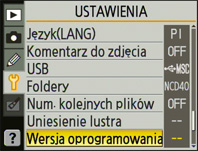 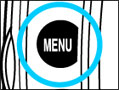 Wciśnij przycisk MENU i wybierz opcję Wersja oprogramowania w menu ustawień. Wciśnij przycisk MENU i wybierz opcję Wersja oprogramowania w menu ustawień. |
| |
| 4 |
 Powinna zostać wyświetlona aktualna wersja firmware. Zaznacz opcję Aktualizacja wersji i naciśnij element sterowania w prawo. Powinna zostać wyświetlona aktualna wersja firmware. Zaznacz opcję Aktualizacja wersji i naciśnij element sterowania w prawo. |
| |
| 5 |
Pojawi się okno dialogowe aktualizacji firmware. Zaznacz Tak i naciśnij OK, aby rozpocząć aktualizację. |
 
| * |
Na ilustracji znajduje się okno dialogowe wyświetlane w przypadku aktualizacji firmware A. Wykonaj takie same czynności w celu aktualizacji firmware B. |
|
| |
| 6 |
 Aktualizacja może trwać od dwóch do pięciu minut. Nie należy wykonywać żadnych czynności w aparacie, gdy wyświetlane są komunikaty widoczne po prawej stronie. Aktualizacja może trwać od dwóch do pięciu minut. Nie należy wykonywać żadnych czynności w aparacie, gdy wyświetlane są komunikaty widoczne po prawej stronie. |
| |
|
 Komunikaty te znikną po zakończeniu aktualizacji. Komunikaty te znikną po zakończeniu aktualizacji. |
| |
| 7 |
Po zniknięciu komunikatów z wyświetlacza, należy sprawdzić czy aktualizacja zakończyła się pomyślnie.
| |
| 7-1. |
Wyłącz aparat i wyjmij kartę pamięci. |
| |
| 7-2. |
Sprawdź wersję firmware według opisu w punkcie 2: “Sprawdzanie aktualnej wersji firmware aparatu”. |
| |
| 7-3. |
 Aktualizacja przebiegła pomyślnie, jeśli wyświetlana wersja wynosi 1.11. Aktualizacja przebiegła pomyślnie, jeśli wyświetlana wersja wynosi 1.11.
| * |
Ilustracja przedstawia okno dialogowe, gdy aktualizacje oprogramowania A i B zostały zakończone pomyślnie. |
|
|
| |
| 8 |
Sformatuj kartę pamięci. |
| |
| |
Po aktualizacji oprogramowania firmware A, powróć do punktu 4 i zaktualizuj oprogramowanie firmware B. |
| |
| 9 |
Jeśli użytkownik zmienił ustawienie USB z wartości MTP/PTP na Mass Storage, aby zaktualizować oprogramowanie firmware aparatu, należy wejść do menu USB i wybrać MTP/PTP. |
| |
| To jest ostatnia czynność aktualizacji firmware. |
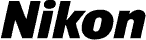
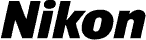




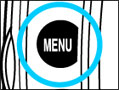 Naciśnij przycisk MENU i wybierz element Pełne w Menu ustaw. osobistych w menu ustawień.
Naciśnij przycisk MENU i wybierz element Pełne w Menu ustaw. osobistych w menu ustawień.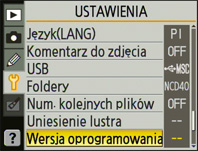 Wybierz opcję Wersja oprogramowania w menu ustawień.
Wybierz opcję Wersja oprogramowania w menu ustawień. Zostaną wyświetlone wersje firmware (A i B). Obie powinny być wcześniejsze od 1.10.
Zostaną wyświetlone wersje firmware (A i B). Obie powinny być wcześniejsze od 1.10.

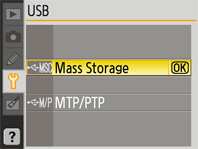 Po włączeniu aparatu naciśnij przycisk MENU, wybierz menu ustawień i przełącz opcję USB na wartość Mass Storage.
Po włączeniu aparatu naciśnij przycisk MENU, wybierz menu ustawień i przełącz opcję USB na wartość Mass Storage.
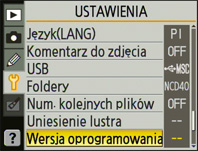
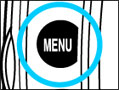 Wciśnij przycisk MENU i wybierz opcję Wersja oprogramowania w menu ustawień.
Wciśnij przycisk MENU i wybierz opcję Wersja oprogramowania w menu ustawień. Powinna zostać wyświetlona aktualna wersja firmware. Zaznacz opcję Aktualizacja wersji i naciśnij element sterowania w prawo.
Powinna zostać wyświetlona aktualna wersja firmware. Zaznacz opcję Aktualizacja wersji i naciśnij element sterowania w prawo.

 Aktualizacja może trwać od dwóch do pięciu minut. Nie należy wykonywać żadnych czynności w aparacie, gdy wyświetlane są komunikaty widoczne po prawej stronie.
Aktualizacja może trwać od dwóch do pięciu minut. Nie należy wykonywać żadnych czynności w aparacie, gdy wyświetlane są komunikaty widoczne po prawej stronie. Komunikaty te znikną po zakończeniu aktualizacji.
Komunikaty te znikną po zakończeniu aktualizacji.